对于大多数 iPhone 用户来说,相册只是用来看照片的。
其实 iPhone 相册自带了很多功能,下面我总结了 10 个小技巧分享给大家。
一起当个善用 iPhone 相册的小机灵鬼,库克都夸你会玩。

在 iPhone 相册页面,单击顶部向上快速滚动,单击西部向下快速滚动,用于快速浏览相册。
这个操作在其他 APP 同样适用,例如:微信朋友圈,无论滑到哪里,都能单击顶部快速滚动。

曾经我每次多选照片,都是傻傻地一张一张点。
其实苹果设计的时候就帮我们考虑到了,只要用手指一滑,就能多选,不用点到手抽筋。
点击“选择”,然后手指划过照片,多选就完成了。
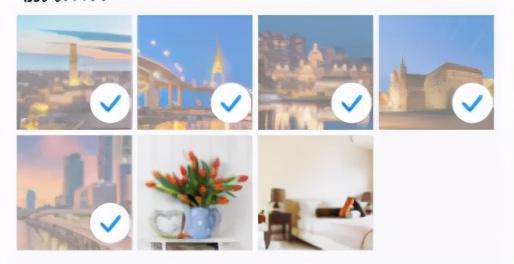
在相册页面,两只手指同时按住屏幕,用张开收缩来控制缩略图大小。
还能根据时间和地点的详细程度,来调整缩略图大小。
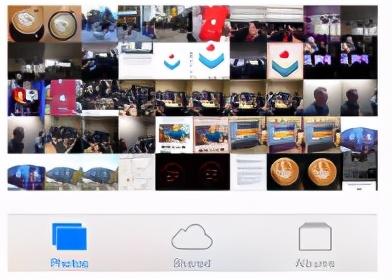
每个人都有一些隐私照片不像让人看到,又舍不得删掉。

苹果系统设计师显然懂得这种心理,长按照片,选择“共享”,再点击“隐藏”,确认一遍。
你想隐藏的照片就像被删除一样,看不见了。

但是,隐藏的照片全都归类在相册中“已隐藏”选项里……
那我不是“隐藏”了个寂寞?

当然,“已隐藏”选项是可以关闭的,不然“隐藏照片”这个功能就没有意义了。
在“设置”,“照片”里,可以选择隐藏“已隐藏”的入口,就能关闭“已隐藏”了。
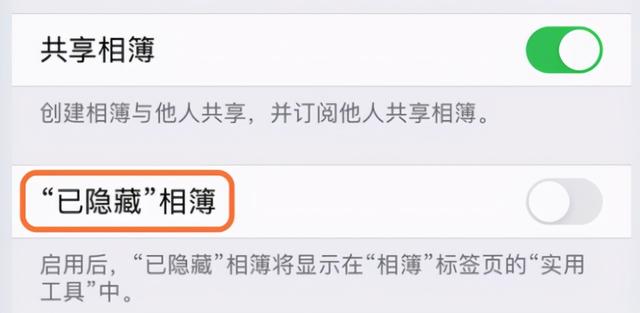
这下终于放心让人翻我手机了……

如果在 iPhone 相册里一不小心误删了照片,可以在“最近删除”的分类里恢复。
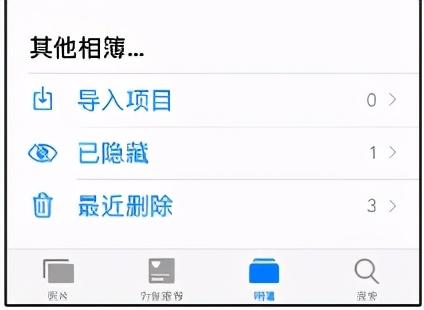
这就和我们电脑的回收站一样,相当于是一枚后悔药。

对我这种手快的人来说,很贴心了。
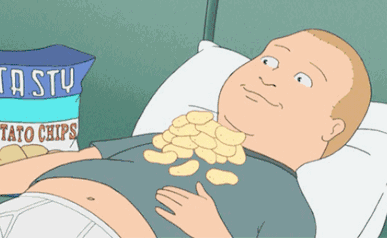
iPhone 相册里有个好玩的功能,根据照片拍摄的地点,别人放在地图上。
这样就呈现出一幅相册专属的足迹地图,还能放大查看详细地址和时间。
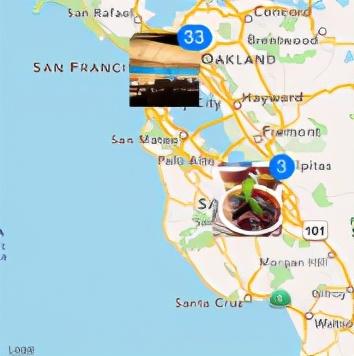
如果觉得自己相册的照片太杂、太乱,又舍不得删除照片,懒得整理照片。
可以在 iPhone 相册里选择“日”,系统自动深度学习分析隐藏类似照片,过滤截屏,还会智能截取展示部分。
人工智能太厉害了!
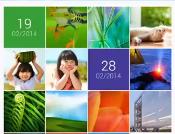
选择一张照片,点击“编辑”,选择“自动”,系统会帮你自动调整参数,完全不费脑,连选滤镜都省了。
裁剪和旋转同样可以自动,参考系统设置,处理完直接发朋友圈都不会太丑。

苹果自带的 iCloud 可以设置自动同步照片,即使“删除”,或者“彻底删除”,在 iCloud 自动同步照片之前,都可以找回来。
所以养成定期云存储资料的习惯,还是非常必要的。
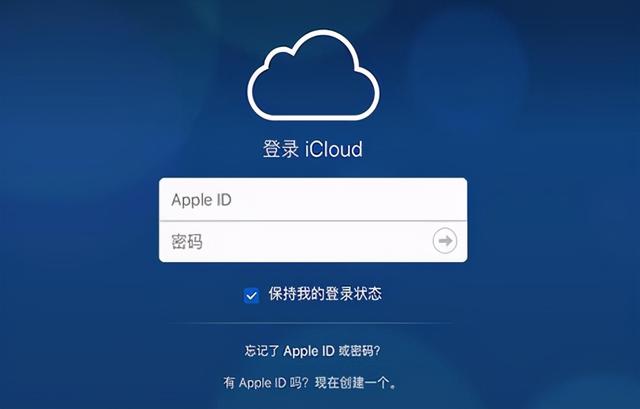
上面就是玩转 iPhone 相册的 10 个小技巧,赶紧学会,下次在朋友面前露一手。
,




